"Come rimuovo le filigrane di testo da un video? Quale software e procedura devo utilizzare?"
Se stai vivendo la stessa situazione, devi cercare uno strumento per rimuovere il testo dai video. Ma sai da dove iniziare la tua ricerca? In primo luogo, un dispositivo di rimozione della filigrana deve essere compatibile con i formati video più comuni. Inoltre, il miglior dispositivo di rimozione della filigrana non deve lasciare alcuna sfocatura nell'area della filigrana del testo. Quindi, questo articolo campiona i migliori dispositivi di rimozione della filigrana che spuntano la maggior parte di queste caselle sopra. Entriamo subito!
Prova subito Text Remover From Video gratuitamente!
Oltre 3.591.664 persone lo hanno scaricato per provare le funzionalità avanzate.
Parte 1. Come rimuovere il testo dal video e aggiungere facilmente testo al video?
In questa sezione imparerai come rimuovere una filigrana di testo da un video con la migliore app desktop: Wondershare UniConverter. Funziona senza problemi su computer macOS e Windows, offrendoti un maggiore controllo sulle tue sessioni di editing. Gli utenti possono caricare qualsiasi formato video su rimozione filigrane e quindi cancella qualsiasi testo o logo senza sfocare. Ancora meglio, puoi sostituire la filigrana rimossa o il logo dell'immagine con una filigrana personalizzata, come vedremo più avanti in questa guida.
Per Win 7 o versioni successive (64 bit)
Per macOS 10.11 o successivo
Applica questi semplici passaggi per rimuovere il testo dal video con UniConverter:
Passaggio 1 Avvia lo strumento Editor di filigrane.
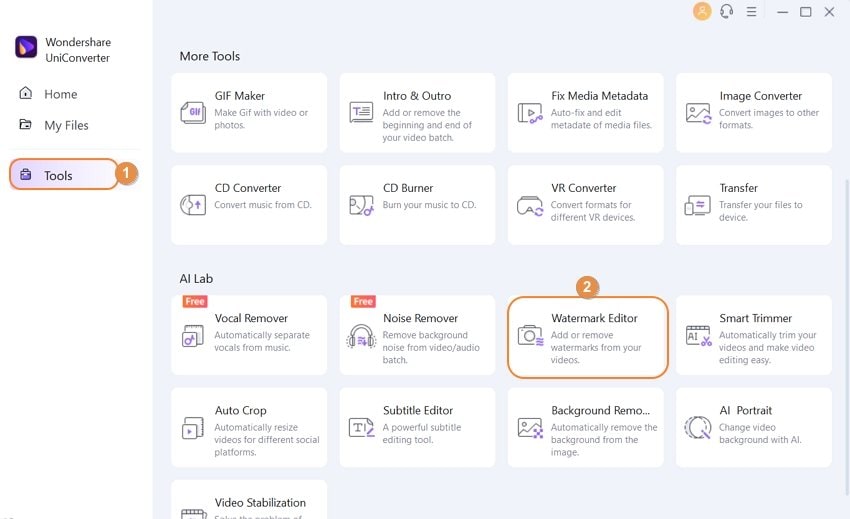
Scarica e installa UniConverter dal sito Web ufficiale, quindi fai clic su Strumenti nella parte inferiore della barra dei menu a sinistra . Ora trova l'Editor di filigrane dalla sezione AI Lab e fai clic su di esso.
Passaggio 2 Carica un video per rimuovere la filigrana.
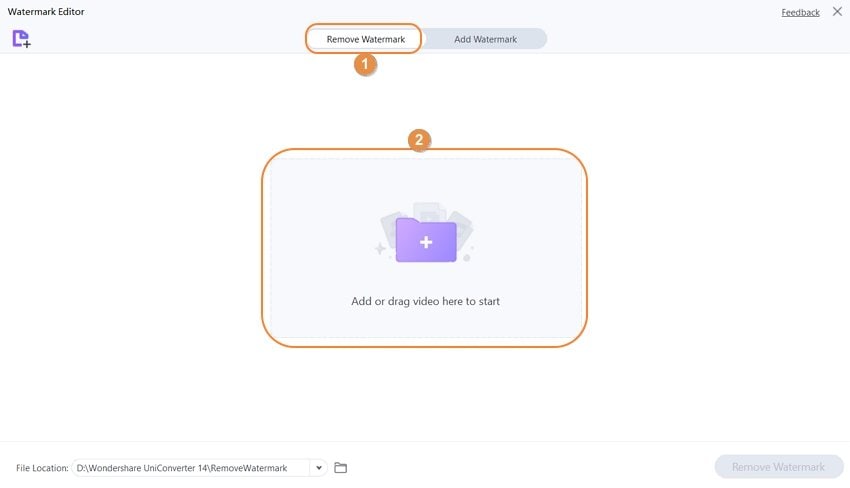
Successivamente, tocca la scheda Rimuovi filigrana e apri le tue cartelle locali per trascinare e rilasciare video con filigrana nell'editor di filigrane. In alternativa, tocca Aggiungi file per aprire le tue cartelle e caricare un video clip. In ogni caso, caricare un video è velocissimo.
Passaggio 3 Scegli l'area con filigrana.
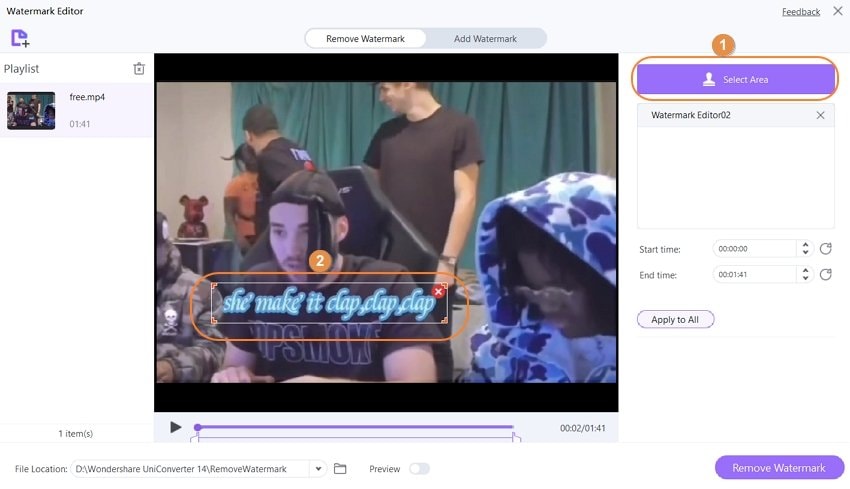
Dopo che il video clip è stato caricato correttamente, tocca il pulsante Seleziona area per avviare lo strumento lazo. Ora trascina la funzione lazo nell'area della filigrana e ritagliala per coprire la filigrana o il logo.
Passaggio 4 Visualizza l'anteprima del video e rimuovi la filigrana.
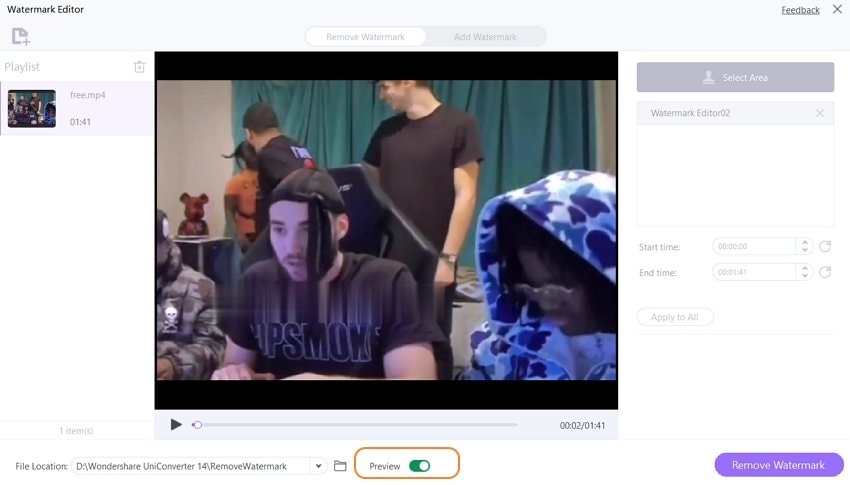
Dopo aver selezionato l'area della filigrana, abilita l'interruttore Anteprima e fai clic su Riproduci per visualizzare l'anteprima del video . Ora disabilita l'interruttore, scegli il percorso di una cartella in Posizione file, quindi premi Rimuovi filigrana . UniConverter elaborerà il tuo video in pochi secondi.
Prova subito Wondershare UniConverter Watermark Editor gratuitamente!
Oltre 3.591.664 persone lo hanno scaricato per provare le funzionalità avanzate.
Suggerimento bonus: il modo più rapido per aggiungere testo al video senza filigrana
Naturalmente, UniConverter può anche applicare facilmente filigrane di testo ai video. Quindi, senza indugiare troppo, di seguito sono riportati i semplici passaggi:
Passaggio 1. Carica un video sullo strumento Watermark Editor.
Segui i passaggi precedenti per avviare l'editor di filigrane, quindi fai clic sulla scheda Aggiungi filigrana. Ora trascina e rilascia il tuo video senza filigrana nell'area di lavoro o fai clic su Aggiungi file per caricarlo dalla memoria locale.

Passaggio 2. Inserisci i testi da utilizzare come filigrana video.
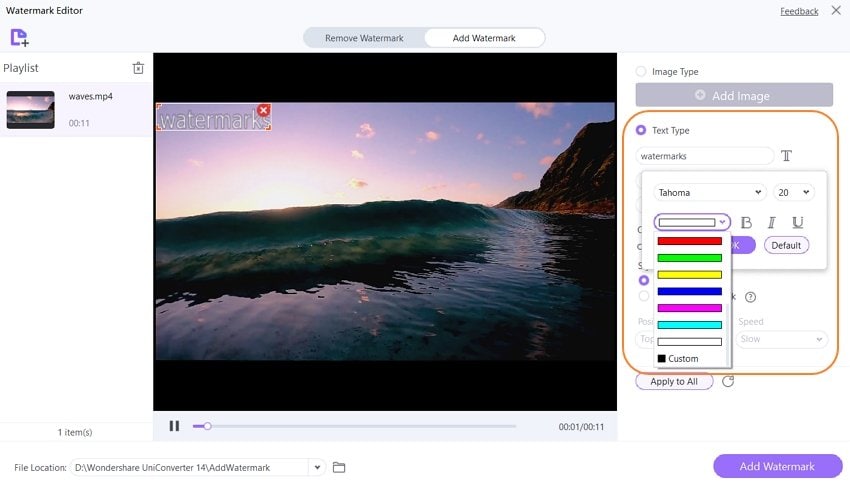
Una volta avviata la riproduzione automatica del video, mettilo in pausa e fai clic sul pulsante Tipo di testo. Quindi, scegli la prima casella di testo e inserisci i tuoi testi. Come previsto, puoi personalizzare il tipo di carattere, il colore, la dimensione e l'opacità.
Passaggio 3. Scegli una cartella di destinazione e salva il video.
Se sei soddisfatto, vai a Posizione file per selezionare il percorso di una cartella, quindi tocca Aggiungi filigrana per applicare filigrane al testo. È così semplice!
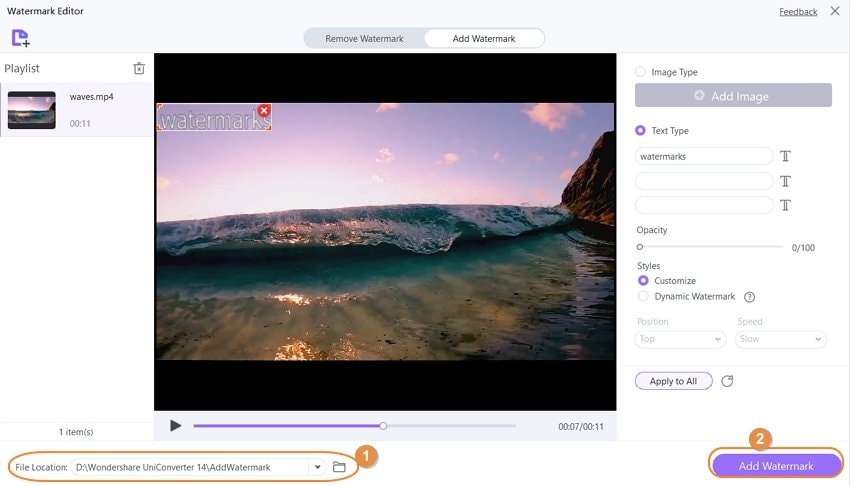
Wondershare UniConverter - Miglior strumento di rimozione del testo dai video per Windows e Mac
Un editor video facile da usare per rimuovere il testo dal video sempre e ovunque.
Rimuovi facilmente il testo dai video online.
Aggiungi facilmente testo o immagini ai tuoi video.
Aggiungi facilmente filigrane in movimento ai tuoi video.
Taglia automaticamente i tuoi video e rendi l'editing video facile e senza tempo.
Conversione video di qualità originale con accelerazione GPU completa. Velocità di conversione 90 volte superiore.
Parte 2. I 4 migliori strumenti di rimozione del testo per rimuovere il testo dai video online
2. Apowersoft Online Video Watermark Remover

Con Apowersoft Online Video Watermark Remover, i creatori possono rimuovere il testo dai video online senza installare nulla. Questo software supporta formati video standard come MP4, MTS, MOV, VOB e altri. Dopo aver caricato un video, l'app ti consente di prendere al lazo l'area con filigrana per rimuovere i testi indesiderati. Ricorda, Apowersoft Online Video Watermark Remover supporta l'elaborazione in batch.
Pro
Supporta l'elaborazione batch.
Funziona con più formati video.
Può rimuovere più filigrane contemporaneamente.
Svantaggi
Lento nel caricare ed elaborare i video.
Non include strumenti di editing video.
3. HitPaw Online Watermark Remover
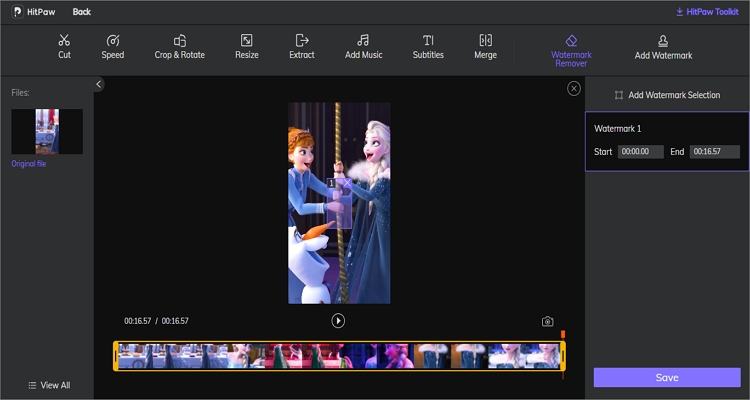
Non sei ancora impressionato? Prova HitPaw per rimuovere e aggiungere testo al video online senza filigrana. Questa app online ti consente di rimuovere filigrane dai video e quindi sostituirle con i tuoi testi unici. Successivamente, puoi ritagliare, ruotare, tagliare, ridimensionare e aggiungere musica al video. Inoltre, HitPaw ti consente di estrarre l'audio MP3 dal video.
Pro
Rimuovi il testo dai video online gratuitamente.
Supporta formati comuni
Funzioni di editing video intuitive.
Svantaggi
Supporta solo le esportazioni MP4.
Dimensione massima del file 20 MB.
4.Filigrana Rimuovi
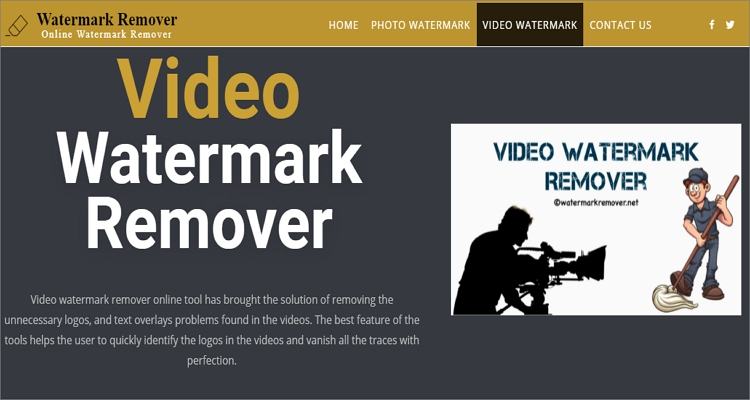
A differenza di HitPaw, Watermark Remover è uno strumento online supportato da pubblicità che offre soluzioni per cancellare loghi indesiderati e sovrapposizioni di testo su foto e video. Tuttavia, può leggere la maggior parte dei formati video e dei codec, incluso il nuovo codec . Inoltre, supporta l'elaborazione batch e conserva il formato file originale dopo l'elaborazione del video.
Pro
Funziona con la maggior parte dei codec e dei formati.
Mantiene il formato video originale.
Rimozione filigrane foto intuitiva.
Svantaggi
Lenta velocità di rendering del video.
Ha annunci ovunque.
Parte 3. I 5 migliori rimuovi testo dai video per Android & iPhone
1.Gomma video
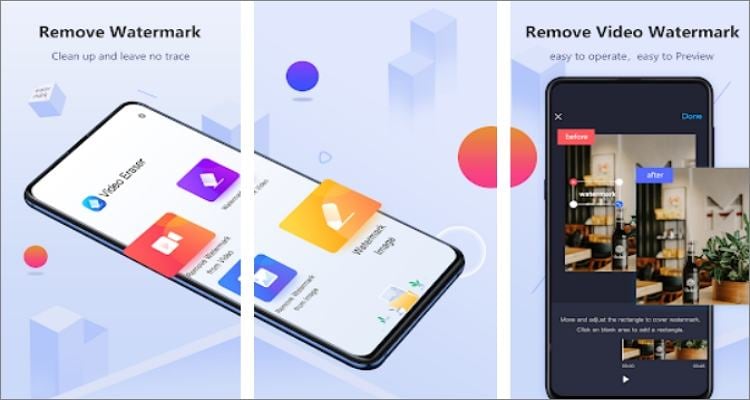
Sistema disponibile: iOS/Android
Video Eraser è un bellissimo pulitore di filigrane e loghi che funziona su Android e iOS. Questa app può rimuovere comodamente le filigrane dai tipici formati di video e immagini e rendere lo sfondo più chiaro. Inoltre, Video Eraser ti consente di sostituire le filigrane rimosse con testi, disegni e icone personalizzati. Inoltre, viene fornito con un pratico registratore dello schermo e un editor video per ritagliare il tuo video.
Pro
Aggiungi testi, filigrane, icone e disegni ai video.
Registratore di schermo fluido.
Editor video intuitivo per il ritaglio.
Svantaggi
Lascia una notevole sfocatura dopo aver sostituito le filigrane.
Velocità di caricamento lenta.
2.TouchRetouch
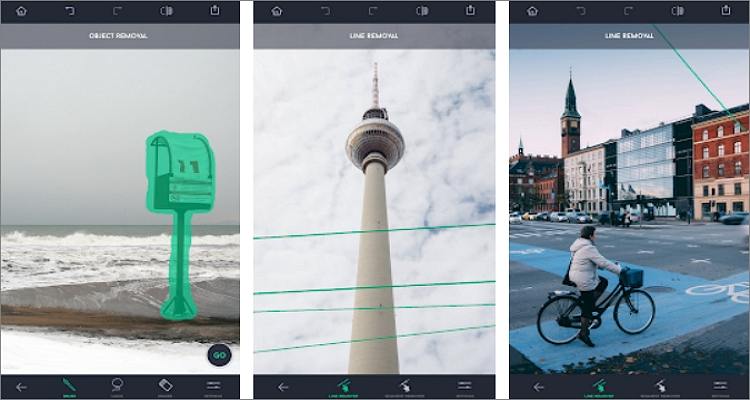
Sistema disponibile: iOS/Android
Per $ 1,99 su Play Store e App Store, TouchRetouch vale il prezzo? Bene, l'alto punteggio su entrambe le piattaforme ti dice che questa app è un tesoro per molti creatori di video. Con esso, puoi rimuovere testi e oggetti indesiderati dalle foto istantaneamente e senza sfocature. Inoltre, gli utenti possono rimuovere oggetti come macchie della pelle, rughe e brufoli con un semplice tocco dello schermo. Inoltre, puoi cancellare linee elettriche, cavi e post dalle foto.
Pro
Rimuovi oggetti fotografici come brufoli, imperfezioni della pelle e altro.
Regola effetti come opacità, durezza e dimensione del timbro.
Viene fornito con un video tutorial in-app.
Svantaggi
Non scaricabile gratuitamente.
Non rimuove gli occhi rossi.
3.Rimuovi & Aggiungi filigrana
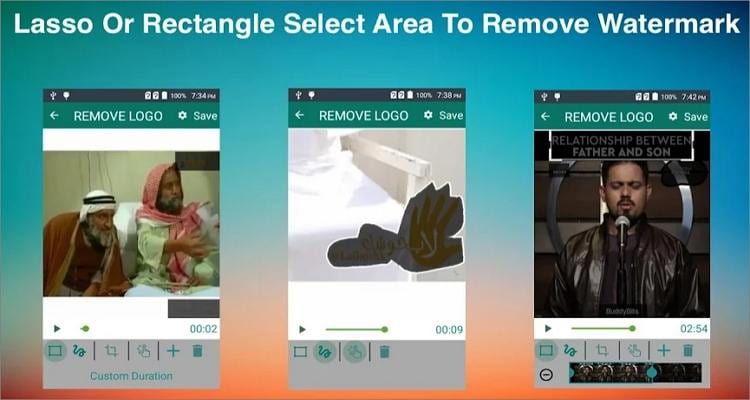
Sistema disponibile: solo Android
Rimuovi & Aggiungi filigrana è un'app semplice per testo in filigrana su video e immagini. Qui, i creatori possono aggiungere testi e loghi in filigrana ai loro video con più opzioni di personalizzazione come l'animazione della filigrana. Gli utenti possono anche cancellare una filigrana scegliendo un tipo di lazo e disegnare l'area filigranata per rimuovere la filigrana senza lasciare una sfocatura. Purtroppo, supporta solo output MP4.
Pro
Converte qualsiasi video in MP4 prima dell'elaborazione.
Rimuovi le filigrane senza lasciare alcuna sfocatura.
Personalizza il testo della filigrana con caratteri, colori e dimensioni unici.
Svantaggi
Supporta solo le esportazioni MP4.
Ha pubblicità inquietanti.
4.InPaint
Sistema disponibile: Android/iOS

InPaint è un altro software di grafica a pagamento semplice da usare e che consente di cancellare filigrane e loghi indesiderati in pochi secondi. Può rimuovere oggetti fotografici indesiderati come fili e linee elettriche dalle immagini. Inoltre, puoi eliminare i timbri della data ed eseguire ritocchi facciali digitali, come la rimozione di rughe e brufoli. E sorprendentemente, puoi cancellare persone e oggetti sullo sfondo dalle tue foto.
Pro
Interfaccia utente semplice.
Cancella i datari dalle foto.
Supporta il ritocco facciale digitale.
Svantaggi
Gli utenti devono pagare $ 1,99 per scaricarlo.
Nessuna funzione di editing video.
5.Rimozione oggetti indesiderati
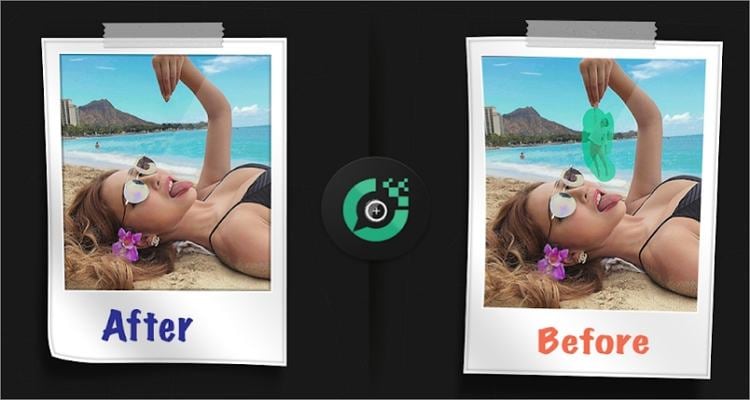
Sistema disponibile: solo Android
Come suggerisce il nome, Unwanted Object Remover cancellerà qualsiasi testo o oggetto indesiderato dalla tua foto. È semplice e viene fornito con uno strumento di ritocco facciale digitale per cancellare le rughe e le imperfezioni della pelle dalle immagini del viso. Inoltre, Unwanted Object Remover può cancellare facilmente oggetti come bidoni della spazzatura, lampioni, semafori, linee elettriche e cavi. Inoltre, puoi annullare e ripetere le tue cose.
Pro
Uno strumento di ritocco facciale digitale.
Rimuovi oggetti creati dall'uomo come lampioni e bidoni della spazzatura.
Elimina testi, loghi e timbri dalle foto.
Svantaggi
Annunci fastidiosi.
Può bloccarsi durante il progetto.
Di seguito è riportata una tabella di confronto tra la rimozione del testo dalle app video di cui sopra:
Nome
Prezzo
Compatibilità
Valutazione
Gomma videoGratuito con la versione pro da $ 1,99Android/iOS4.5ToccaRitocco$ 2,00Android/iOS4.6Rimuovi & Aggiungi filigranaGratis con acquisti in-app a 1,49/articoloAndroid3.5InPaint$ 1,99Android/iOS4.1Rimozione oggetti indesideratiGratis al 100%Android3.8Per Win 7 o versioni successive (64 bit)
Per macOS 10.11 o successivo
 Converti in batch MOV in MP4, AVI, 3GP, WAV e viceversa facilmente.
Converti in batch MOV in MP4, AVI, 3GP, WAV e viceversa facilmente. 


